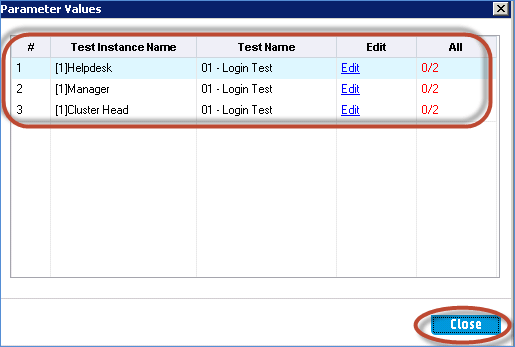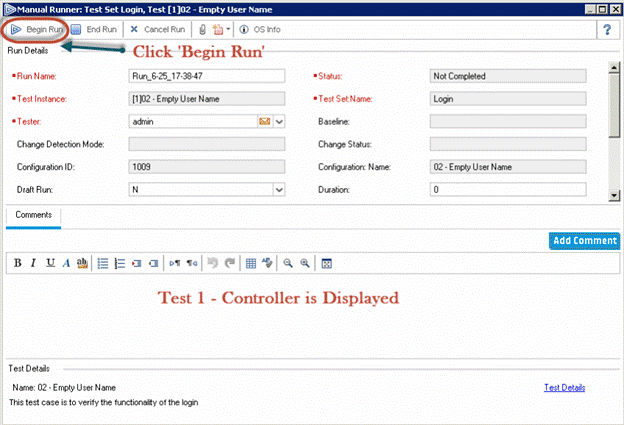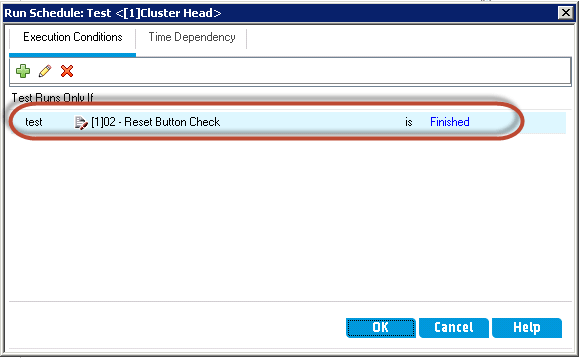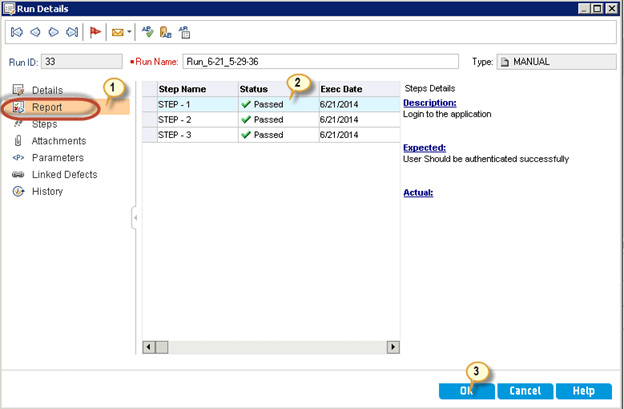Phòng thí nghiệm kiểm tra trong HP ALM (Trung tâm chất lượng)
- Sau khi thiết kế thử nghiệm hoàn tất, quá trình thực hiện thử nghiệm sẽ diễn ra với sự trợ giúp của mô-đun Test Lab.
- Một thuật ngữ thông dụng bạn sẽ gặp trong HP ALM trong module Test Set của Test Lab. Nếu tâm trí của bạn kích hoạt hình ảnh của một bộ sưu tập hoặc một bộ nào đó thì bạn đã đúng. Bộ kiểm thử thực chất là một tập hợp các trường hợp kiểm thử mà chúng ta dự định thực hiện.
- Các trường hợp thử nghiệm từ Kế hoạch kiểm tra mô-đun được gọi vào mô-đun Test Lab.
- Những thay đổi được thực hiện đối với các trường hợp kiểm thử trong mô-đun Test Lab không ảnh hưởng đến các trường hợp kiểm thử gốc trong Mô-đun Kế hoạch kiểm thử. Bạn có thể tự do thử nghiệm. Do đó có tên Test Lab!
- Tốt hơn là đặt tên bộ kiểm tra giống với tên mô-đun để tất cả các kiểm tra trong mô-đun đều được chứa trong cùng một bộ kiểm tra để dễ thực hiện và theo dõi.
- Mỗi thư mục bộ kiểm tra được gán cho một chu kỳ cụ thể. Điều này cho phép người dùng nhóm các thử nghiệm lại với nhau sẽ được thực hiện trong một chu kỳ cụ thể.
- Mô-đun này cũng giúp người dùng theo dõi tiến trình của chu trình khi các bài kiểm tra được thực hiện.
- Mô-đun Test Lab bao gồm các chức năng sau và cho phép chúng ta hiểu chi tiết từng chức năng.
Cách tạo một bộ thử nghiệm
Bước 1) Bước đầu tiên là tạo một thư mục gốc làm nơi chứa các bộ kiểm tra. Chúng ta có thể đặt tên phù hợp với thời điểm phát hành và chu kỳ để dễ theo dõi.
- Mô-đun Goto 'Test Lab' trong tab 'Thử nghiệm'
- Tạo một thư mục mới bằng cách nhấp vào biểu tượng 'Thư mục mới'.
- Hộp thoại 'Thư mục bộ xét nghiệm mới' sẽ mở ra. Nhập tên thư mục là “2017 R1 – Cycle 1”.
- Nhấp vào 'Ok'
Bước 2) Thư mục chạy thử sẽ được tạo như hiển thị bên dưới.
Bước 3) Chọn thư mục đã tạo và gán 'Chu kỳ' cho nó, nghĩa là toàn bộ bộ kiểm tra sẽ được thực hiện cho Chu kỳ 1.
Bước 4) Nhập tên của bộ kiểm tra và nhấp vào 'OK'
Lưu ý: Target Trường chu kỳ bị vô hiệu hóa khi chu kỳ mục tiêu được chọn ở cấp thư mục (2017 R1 – Chu kỳ 1).
Bước 5) Sau khi tạo bộ kiểm tra, chúng ta cần chọn các bài kiểm tra và thêm nó vào bộ kiểm tra.
- Chọn Bộ kiểm tra.
- Điều hướng đến 'Lưới thực thi'.
- Nhấp vào nút 'Chọn bài kiểm tra'. Cây kế hoạch kiểm tra mở ra.
- Chọn các Xét nghiệm sẽ được thực hiện cho Chu kỳ này.
- Nhấp vào nút '<='. Điều này sẽ di chuyển/kéo các trường hợp thử nghiệm từ kế hoạch thử nghiệm sang phòng thử nghiệm.
Bước 6) Khi thêm các bài kiểm tra từ cây kế hoạch kiểm tra, tất cả các tham số cấu hình của các bài kiểm tra đã chọn sẽ được hiển thị cho người dùng. Người dùng có thể chỉnh sửa cấu hình trước khi thêm nó vào phòng thử nghiệm.
Lưu ý: Người dùng không có quyền kiểm soát việc lựa chọn cấu hình thử nghiệm trong Test Lab. Do đó, toàn bộ cấu hình sẽ được thêm vào bộ kiểm tra theo mặc định. Trong trường hợp một trong các cấu hình đã chọn KHÔNG phải là một phần của chu trình, sau khi thêm các bài kiểm tra, hãy xóa khỏi phòng thí nghiệm kiểm tra.
Bước 7) Sau khi chọn cấu hình, các bài kiểm tra đã chọn sẽ được thêm vào bộ kiểm tra. Trong trường hợp này, chúng tôi đã chọn cả ba cấu hình; do đó chúng ta có thể tìm thấy ba trường hợp '01- Kiểm tra đăng nhập'.
Bước 8) Lặp lại các bước trên để tạo thêm bộ thử nghiệm và chọn tất cả các thử nghiệm liên quan được lên kế hoạch cho chu trình này. Sau khi tạo xong toàn bộ test set, cấu trúc của test set sẽ như sau:
Bước 9) Tab quan trọng khác mà chúng ta cần hiểu là 'Luồng thực thi'. Chọn 'Tab luồng thực thi' hiển thị thứ tự các bài kiểm tra sẽ hiển thị trong quá trình thực hiện. Người dùng cũng có thể thay đổi thứ tự thực hiện bằng cách sử dụng tab này. Việc này sẽ được trình bày trong một phần riêng của mô-đun này.
Cách thực hiện bài kiểm tra
Bước 1) Các bộ thử nghiệm đã tạo hiện đã sẵn sàng để thực hiện. Các thử nghiệm có thể được thực hiện bằng hai tùy chọn.
- Chạy bộ thử nghiệm – Tùy chọn này cho phép người dùng thực hiện tất cả các thử nghiệm trong bộ thử nghiệm đã chọn.
- chạy – Tùy chọn này giúp người dùng chỉ thực hiện kiểm tra đã chọn.
Bước 2) Hãy để chúng tôi thực hiện toàn bộ bộ thử nghiệm của mô-đun Đăng nhập bằng cách chọn tùy chọn 'Chạy bộ thử nghiệm'. Khi nhấp vào 'Chạy bộ kiểm tra', nó sẽ hiển thị cho người dùng hai tùy chọn.
- Người chạy bằng tay (mặc định) – Thứ tự của các bài kiểm tra được hiển thị trong quá trình thực hiện sẽ giống như thứ tự được hiển thị trong lưới bộ kiểm tra.
- Á hậu tự động – Thứ tự của các thử nghiệm được hiển thị trong quá trình thực hiện sẽ được hiển thị giống như thứ tự được đặt trong tab quy trình thực hiện.
Hãy để chúng tôi tiến hành với tùy chọn mặc định.
Bước 3) Trình chạy Kiểm tra thủ công được hiển thị cho Người dùng. Trong Hộp thoại này, chúng ta hãy hiểu các tính năng quan trọng.
- Bắt đầu chạy – Giúp khởi động quá trình thực hiện
- Kết thúc – Chấm dứt Thực thi hiện tại và đóng trình chạy thủ công.
- Hủy bỏ cuộc chạy – Hủy bỏ việc thực hiện các bài kiểm tra hiện tại.
- File đính kèm – Giúp chúng tôi đính kèm ảnh chụp màn hình/bất kỳ thông tin nào khác liên quan đến việc thực hiện thử nghiệm này
- Khiếm khuyết mới – Khi nhấp vào nó, hộp thoại lỗi mới sẽ mở ra bằng cách sử dụng Khiếm khuyết có thể được đăng.
- Thông tin hệ điều hành – Cung cấp thông tin về hệ điều hành mà các bài kiểm tra được thực hiện.
- Tên chạy – Dấu thời gian duy nhất có thể được sử dụng để phân tích kết quả thử nghiệm tại thời điểm sau đó.
Nhấp vào 'Bắt đầu chạy'.
Bước 4) Trình chạy thử thủ công với các điều khiển kiểm tra và các bước được hiển thị cho người dùng. Hãy cho chúng tôi hiểu các chức năng có sẵn trong hộp thoại chạy thử nghiệm này.
- Bước Numbers được tạo ra trong giai đoạn thiết kế thử nghiệm
- Description của bước đã chọn.
-
Kết quả mong đợi của bước đã chọn.
Bước 5) Kiểm tra tiếp theo trong bộ kiểm tra sẽ được hiển thị cho người dùng. Lặp lại Bước 3 và Bước 4 để thực hiện kiểm tra và đánh dấu trạng thái tương ứng.
Cách tạo lịch chạy thử nghiệm
Người kiểm tra có thể kiểm soát việc thực hiện kiểm thử với sự trợ giúp của Tab “Luồng thực thi”. Người kiểm thử cũng có thể chỉ định ngày và giờ để thực hiện một phiên bản kiểm thử cụ thể. Chúng tôi cũng có thể lên lịch kiểm thử dựa trên kết quả của một phiên bản kiểm thử được chỉ định khác trong Luồng thực thi.
Bây giờ, hãy cùng chúng tôi hiểu cách lên lịch luồng thử nghiệm trong HP-ALM.
Bước 1) Chọn tab “Luồng thực thi” từ mô-đun Test Lab.
Bước 2) Double nhấp vào bài kiểm tra cụ thể mà lịch trình cần được đặt. “Lịch chạy thử” sẽ được hiển thị như hình bên dưới. Chúng ta có thể nhận thấy rằng không có điều kiện thực thi nào được đặt theo mặc định.
Bước 3) Để Thêm điều kiện thực hiện, hãy nhấp vào biểu tượng “+” như hiển thị bên dưới.
Bước 4) Hộp thoại Điều kiện thực thi mới sẽ mở ra.
- Chọn bài kiểm tra từ danh sách thả xuống kiểm tra. Tất cả các bài kiểm tra trong bộ kiểm tra sẽ được hiển thị
- Chọn điều kiện. Nó có thể là 'Đạt' hoặc 'Hoàn thành'.
-
Nhấp vào 'OK'.
Bước 5) Lịch chạy thử nghiệm được hiển thị cùng với các điều kiện thực hiện được bổ sung.
Bước 6) Luồng thực thi sẽ tự động sắp xếp lại như hiển thị bên dưới. Theo quy trình hiển thị bên dưới, bài kiểm tra 'Cluster Head' sẽ chỉ được thực thi khi '02 – Kiểm tra nút đặt lại' kết thúc.
Bước 7) Bây giờ, hãy cùng chúng tôi hiểu cách người kiểm tra có thể chỉ định ngày và giờ trong luồng thực thi để thực hiện một kiểm thử cụ thể. Sẽ hữu ích hơn khi người kiểm tra biết về mức độ sẵn sàng của một chức năng cụ thể hoặc lên lịch kiểm tra tự động.
Giả sử hồ sơ đăng nhập của người quản lý sẽ chỉ sẵn sàng sau một ngày cụ thể. Do đó, người thử nghiệm có thể thực hiện tương tự bằng cách chỉ định các điều kiện trong 'Luồng thực thi'.
Double Nhấp vào bài kiểm tra mà tiêu chí luồng thực hiện cần được đặt.
Bước 8) Bây giờ,
- Điều hướng đến mô-đun 'Phụ thuộc thời gian'
- Chọn 'Chạy vào thời gian được chỉ định'
- Nhập ngày mà bạn muốn thực hiện
- Nhập Thời gian bạn muốn thực hiện bài kiểm tra
- Nhấp vào 'Ok'.
Bước 9) Tab luồng thực thi sẽ được sắp xếp lại như hình bên dưới. Kiểu lập kế hoạch này rất hữu ích cho các bài kiểm tra tự động thực hiện theo các bước tương tự.
Lưu ý: Nếu ngày và giờ đã lên lịch đã đến thì ALM sẽ tự động khởi chạy các thử nghiệm. Nó phù hợp cho việc kiểm tra tự động vì kiểm tra sẽ được thực hiện mà không cần bất kỳ sự can thiệp thủ công nào. Điều kiện tiên quyết để tự động kích hoạt kiểm tra là máy chủ phải sẵn sàng (không được tắt hoặc khóa) và phải ở trạng thái kích hoạt kiểm tra. Nếu là test thủ công thì sẽ không có tác dụng gì.
Cách phân tích kết quả kiểm tra
Bước 1) Sau khi thực hiện kiểm thử xong, người kiểm thử có thể xem kết quả trong mô-đun “Chạy thử”. Nó chứa kết quả của các lần chạy phiên bản kiểm thử và các lần chạy tập kiểm thử.
- Vào phần “Chạy thử” trong tab “Thử nghiệm” và cửa sổ mở ra như hình bên dưới:
- Tên Chạy là một giá trị duy nhất được tạo cho mỗi lần thực hiện thử nghiệm đó.
- 'Trạng thái' hiển thị trạng thái cuối cùng của quá trình thực hiện kiểm tra.
Kết quả chi tiết có thể được xem bằng cách nhấp vào 'Run ID'.
Bước 2) Hộp thoại Chi tiết chạy sẽ mở ra và người dùng có thể xem kết quả chi tiết.
- Đi tới tab 'Báo cáo' của cửa sổ 'Chi tiết chạy'.
- Người kiểm tra có thể kiểm tra trạng thái của từng bước kiểm tra đó.
- Nhấp vào 'Ok' để đóng hộp thoại.
Video về phòng thí nghiệm thử nghiệm
Nhấp chuột đây nếu video không thể truy cập được
điểm cần nhớ:
- Bạn sẽ sử dụng Phòng thí nghiệm thử nghiệm mô-đun trong QualityCenter để thực hiện các trường hợp thử nghiệm của bạn
- Trước khi bắt đầu thực hiện, bạn cần tạo “Cây tập hợp thử nghiệm”
- Để tạo Cây bộ kiểm tra, trước tiên bạn cần tạo “Thư mục bộ kiểm tra”
- Tiếp theo, bạn sẽ thêm các “Bài kiểm tra” được tạo trong Mô-đun Kế hoạch Kiểm tra vào Thư mục Bộ Kiểm tra của bạn.
- Thư mục Tập kiểm tra cùng với các Kiểm tra được thêm vào được gọi là Cây tập kiểm tra (vì nó trông giống như một cấu trúc cây.)
- Bộ kiểm tra có thể bao gồm cả Kiểm tra thủ công và tự động.
- Bạn có thể bao gồm cùng một Bài kiểm tra trong các Bộ kiểm tra khác nhau hoặc thêm nhiều phiên bản của Kiểm tra vào cùng một Bộ kiểm tra.
- Trung tâm Chất lượng cũng cung cấp khả năng lập lịch để bạn có thể chỉ định ngày và giờ thực hiện Bộ kiểm tra của mình.